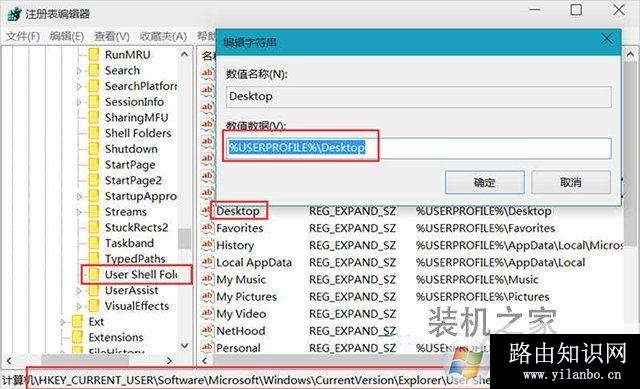Win10位置不可用:C:\WINDOWS\system32\config\systemprofile\Desktop不可用解决方法
|
小周
推荐文章
越洋帮路由网原创:文章是关于"Win10位置不可用:C:\WINDOWS\system32\config\systemprofile\Desktop不可用解决方法"的相关知识分享,希望可以帮到大家。 - 素材来源网络 编辑:小易。
导读:(Win10位置不可用:C:\WINDOWS\system32\config\systemprofile\Desktop不可用怎么解决)相关电脑教程分享。
现在使用Win10系统的朋友越来越多,当然了很多奇怪的问题也随之出现,如用户反馈,Win10开机之后会弹出一个“位置不可用”的提示框,然后显示C:\WINDOWS\system32\config\systemprofile\Desktop不可用,那么今天小编就来教大家来解决这个问题。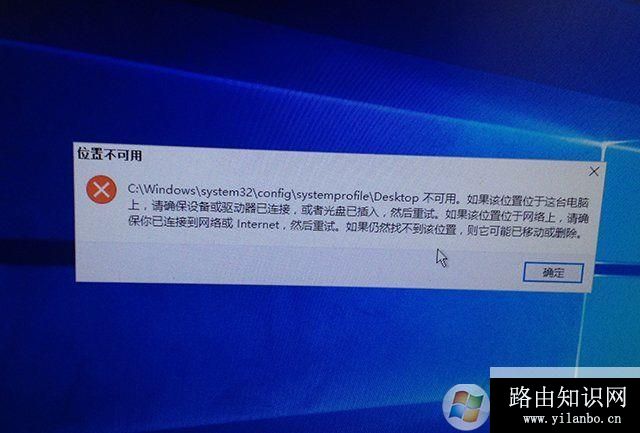
解决步骤如下:
1、我们先来打开运行窗口(在桌面左下角鼠标右键点击“开始菜单”,点击“运行”就可以打开),具体看下图哦
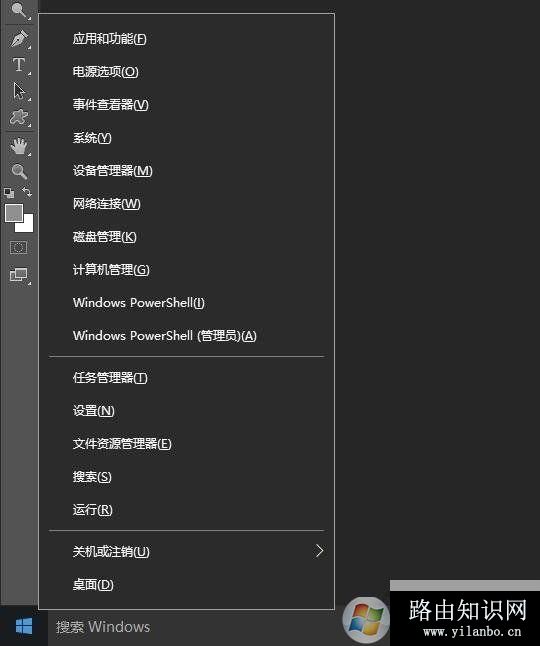
2、接下来我们要打开注册表编辑口服,在运行中输入“regedit”命令,打开注册表编辑器,如下图所示。
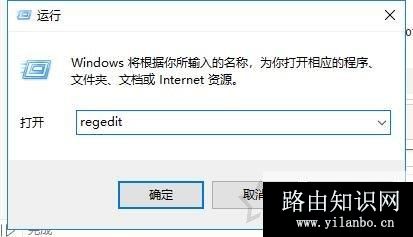
3、找到注册表中的路径“HKEY_CURRENT_USER\Software\Microsoft\Windows\CurrentVersion\Explorer\Shell Folders”;
4、双击右侧窗口的Desktop,在数值数据例如显示C:\Users\飞\Desktop,把这个数据复制下来,如下图所示。
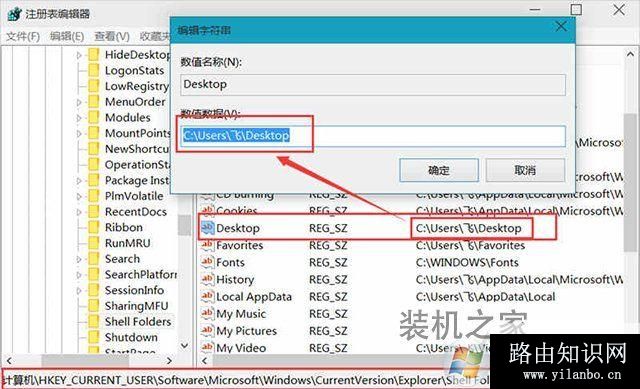
5、在依次展开定位至“HKEY_CURRENT_USER\Software\Microsoft\Windows\CurrentVersion\Explorer\User Shell Folders”;
6、在右侧中也有一个Desktop并双击进入,我们将数值数据中将之前复制的内容粘贴进去,点击确定;